Auf den White Screen of Death (WSOD) zu stolpern, kann eine beängstigende Erfahrung sein. Meistens fragen Sie sich, ob es eine delay in app Aber wenn der weiße Bildschirm nach einer Weile nicht verschwindet, wissen Sie, dass es an der Zeit ist, nach Lösungen zu suchen.

Ein Fehler in der Hardware ist die Hauptursache für den White Screen of Death. Es gibt auch Fälle, in denen Softwareprobleme zum Weiß führen können Code-loser Bildschirm. In den meisten Fällen kann das Problem durch einen erzwungenen Neustart Ihres Computers behoben werden. Aber es gibt Zeiten, in denen Sie viel mehr tun müssen, um den weißen Bildschirm des Todes zu löschen.
1. Neustart des Geräts erzwingen
Eine Anwendung oder Software, die plötzlich nicht mehr funktioniert, kann einen WSOD verursachen. Um festsitzende Anwendungen zu lösen, starte dein Gerät neu. So geht’s.
Drücken Sie den Netzschalter Ihres Computers lange, um ihn auszuschalten. Geben Sie ihm etwa 10 Sekunden Zeit und drücken Sie den Netzschalter, um ihn neu zu starten.

Bei Laptops können Sie das Netzkabel aus-und wieder einstecken. Anschließend können Sie den Computer neu starten und prüfen, ob das System korrekt startet.
2. Grafiktreiber aktualisieren
In den meisten Fällen tritt das WSOD aufgrund eines Problems mit den Anzeigetreibern auf. Wenn ein Grafiktreiber veraltet oder inkompatibel ist, besteht die Wahrscheinlichkeit, dass der weiße Bildschirm angezeigt wird. Befolgen Sie diese Schritte, um Ihre Treiber zu aktualisieren.
Schritt 1: Klicken Sie mit der rechten Maustaste auf das Windows-Symbol und tippen Sie in der Liste auf den Geräte-Manager.
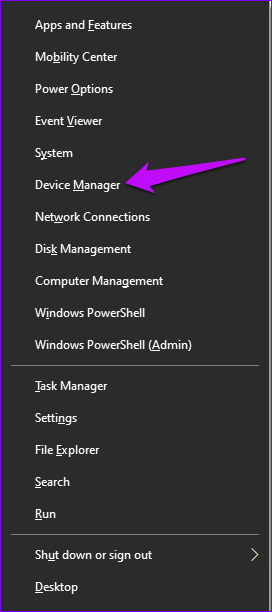
Schritt 2: Suchen Sie die Option Grafikkarten und erweitern Sie die Liste.
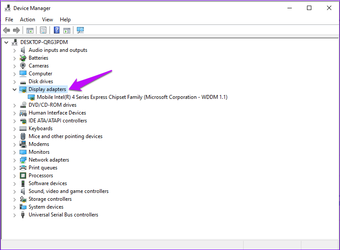
Schritt 3: Klicken Sie mit der rechten Maustaste auf jeden Treiber und klicken Sie auf die Option Treiber aktualisieren.
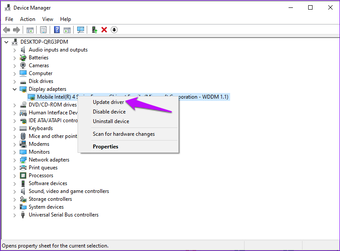
Schritt 4: Wählen Sie aus, wie Sie nach den Treibern suchen möchten, und folgen Sie den Anweisungen auf Ihrem Bildschirm, um den Vorgang zu starten.
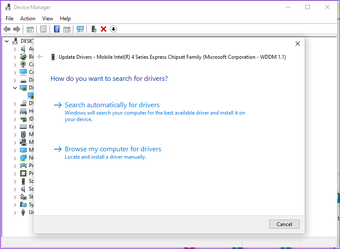
Schritt 5: Warten Sie, bis der Vorgang abgeschlossen ist, und starten Sie Ihr System neu, um die Änderungen zu übernehmen.
Alternativ können Sie Treiber deinstallieren auswählen, dann Ihren Computer neu starten und Windows installiert die aktualisierten Treiber neu.
3. Booten Sie das System im abgesicherten Modus
Wenn Sie Ihr System nur mit den grundlegenden Funktionen betreiben, können Sie den White Screen of Death beheben. Dies liegt daran, dass Starten Sie Ihr Windows im abgesicherten Modus Der abgesicherte Modus deaktiviert auch vorübergehend Anwendungen von Drittanbietern und führt Ihr System mit den Standardeinstellungen aus.
Um Ihr System im abgesicherten Modus zu öffnen, führen Sie diese Schritte aus.
Schritt 1: Drücken Sie die Tasten Windows + R.
Schritt 2: Geben Sie msconfig in das Dialogfeld ein und drücken Sie die Eingabetaste.
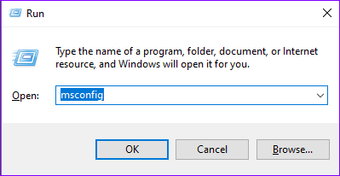
Schritt 3: Wählen Sie im Fenster Systemkonfiguration die Option Boot aus.
Schritt 4: Scrollen Sie nach unten und überprüfen Sie die Schaltfläche Safe Boot.
Schritt 5: Wenn Sie im abgesicherten Modus eine Netzwerkverbindung verwenden möchten, Aktivieren Sie das Kontrollkästchen für die Option Netzwerk. Sie können den Vorgang dann abschließen, indem Sie auf die Registerkarten OK und Übernehmen klicken, um die Änderungen zu aktualisieren.
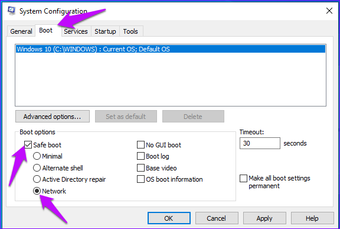
Schritt 6: Starten Sie Ihr System neu und Ihr Computer wird im abgesicherten Modus gestartet.
4. Externe Geräte trennen
Der USB-Stick, die Speicherkarte und andere externe Peripheriegeräte können das Problem verursachen. Versuchen Sie zuerst, sie und andere zusätzliche Peripheriegeräte zu trennen, und versuchen Sie dann, Ihren Windows-Computer neu zu starten.

Wenn das System ohne den Fehler startet, müssen Sie die Fehler bei diesen Peripheriegeräten separat beheben.
5. Windows aktualisieren
Das Aktualisieren Ihres Windows stellt sicher, dass Sie mit den neuesten Funktionen und Fehlerbehebungen arbeiten. Indem Sie das Windows-Betriebssystem auf dem neuesten Stand halten, können Sie die potenziellen Fehler beheben. So geht’s.
Schritt 1: Klicken Sie unten links auf das Startsymbol und wählen Sie das Registerkarte”Einstellungen”.
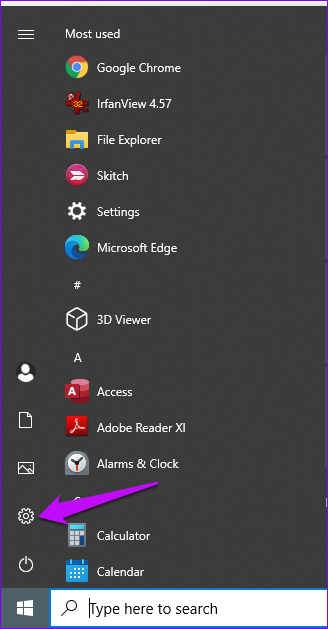
Schritt 2: Wählen Sie die Option Update und Sicherheit.
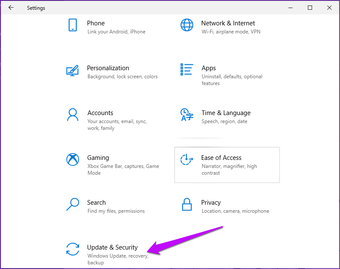
Schritt 3: Wählen Sie Windows-Update und suchen Sie im rechten Fensterbereich nach Updates und wenn Wenn es welche gibt, klicken Sie auf die Schaltfläche Download.
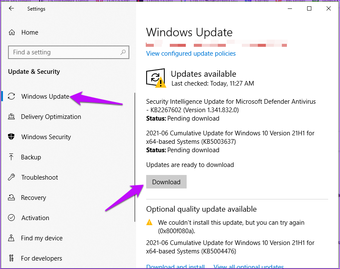
Schritt 4: Warten Sie, bis der Vorgang abgeschlossen ist, und starten Sie Ihr Gerät neu, um die Änderungen zu installieren.
Hinweis: Starten Sie Ihren Computer während dieses Vorgangs nicht neu und schalten Sie ihn nicht aus. Eine Unterbrechung des Vorgangs könnte unvollständige oder fehlerhafte Patches der Windows-Update-Dateien liefern.
6. Deinstallieren eines aktuellen Windows-Updates
Wenn Sie feststellen, dass das WSOD nach einem aktuellen Windows-Update angezeigt wurde, können Sie zur alten Version zurückkehren, um das Problem zu beheben. So geht’s.
Schritt 1: Klicken Sie auf Einstellungen, dann auf Update und Sicherheit und klicken Sie auf der Windows Update-Seite auf Updateverlauf anzeigen.
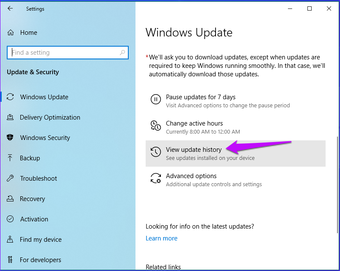
Schritt 2: Klicken Sie auf Updates deinstallieren, um die Liste der installierten Anwendungen anzuzeigen.
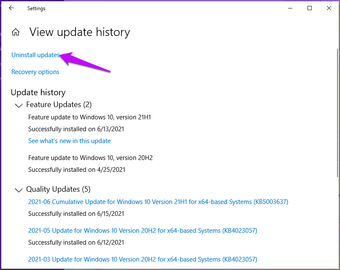
Schritt 3: Sehen Sie sich die Installationsdaten an, um kürzlich aktualisierte Anwendungen zu bestätigen. Klicken Sie mit der rechten Maustaste auf Ihre Auswahl und klicken Sie auf Deinstallieren.
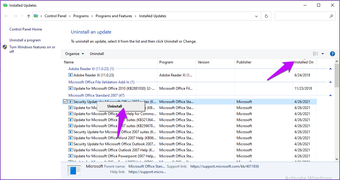
Schritt 4: Starten Sie Ihren Computer neu und Ihr System sollte auf die vorherige Version zurückgesetzt werden.
Fixing the White Screen of Death
The above-mentioned methods should help fix the WSOD. To add to this, you can inspect the motherboard, processor, ram, hard drive, and screen for other underlying issues. Various software and hardware issues can trigger a White Screen of Death. It’s up to you to know which one you are dealing with so the issue can be fixed.
Der obige Artikel kann Affiliate-Links enthalten, die Guiding Tech unterstützen. Dies beeinträchtigt jedoch nicht unsere redaktionelle Integrität. Der Inhalt bleibt unvoreingenommen und authentisch.